Casio XJ-S37 Guide des fonctions USB Manuel d'utilisation
Page 53
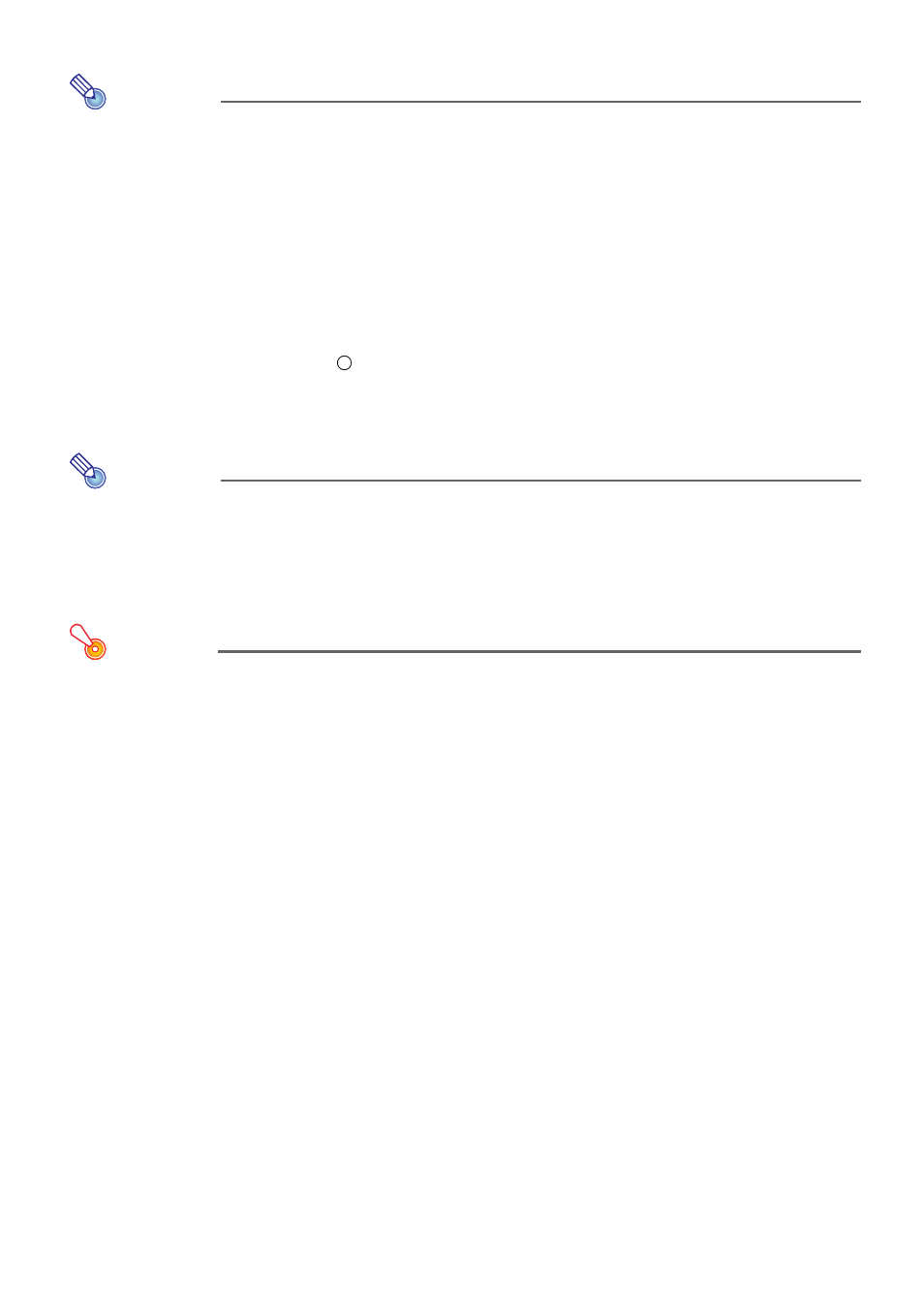
53
Réorienter l’image projetée
Remarque
Cette opération n’affecte que l’image actuellement projetée. L’image projetée la prochaine
fois que vous appuierez sur le déclencheur sera conforme aux réglages effectués dans
le menu de configuration de l’application Caméra YC (page 55).
1
Appuyez sur la touche [FUNC] pour afficher le menu de fonctions de
l’application Caméra YC.
2
Utilisez la touche [
T] pour amener le surlignement sur “Tourner à droite”, puis
appuyez sur la touche [ENTER].
z L’image projetée est réorientée de 90 degrés vers la droite.
z Au lieu des étapes 1 et 2 ci-dessus, vous pouvez aussi réorienter l’image projetée en
appuyant sur la touche [
].
Accentuer le blanc de l’image projetée
Remarque
z L’accentuation du blanc a pour effet de rendre l’arrière-plan de l’image projetée plus
blanc, ce qui permet de mieux voir le texte d’un document, par exemple.
z Cette opération n’affecte que l’image actuellement projetée. L’image projetée la
prochaine fois que vous appuierez sur le déclencheur sera conforme aux réglages
effectués dans le menu de configuration de l’application Caméra YC (page 55).
Important!
Vous pouvez régler la balance des blancs seulement sur une image projetée dont
l’obliquité a été corrigée. Pour le détail à ce sujet, reportez-vous à la remarque dans
“Corriger manuellement l’obliquité de l’image projetée” (page 54).
1
Appuyez sur la touche [FUNC] pour afficher le menu de fonctions de
l’application Caméra YC.
2
Utilisez la touche [
T] pour amener le surlignement sur “Accentuer blanc”, puis
appuyez sur la touche [ENTER].
z Les parties blanches de l’image projetée sont accentuées
z Au lieu des étapes 1 et 2 ci-dessus vous pouvez aussi accentuer l’image projetée en
appuyant sur la touche [
U
].